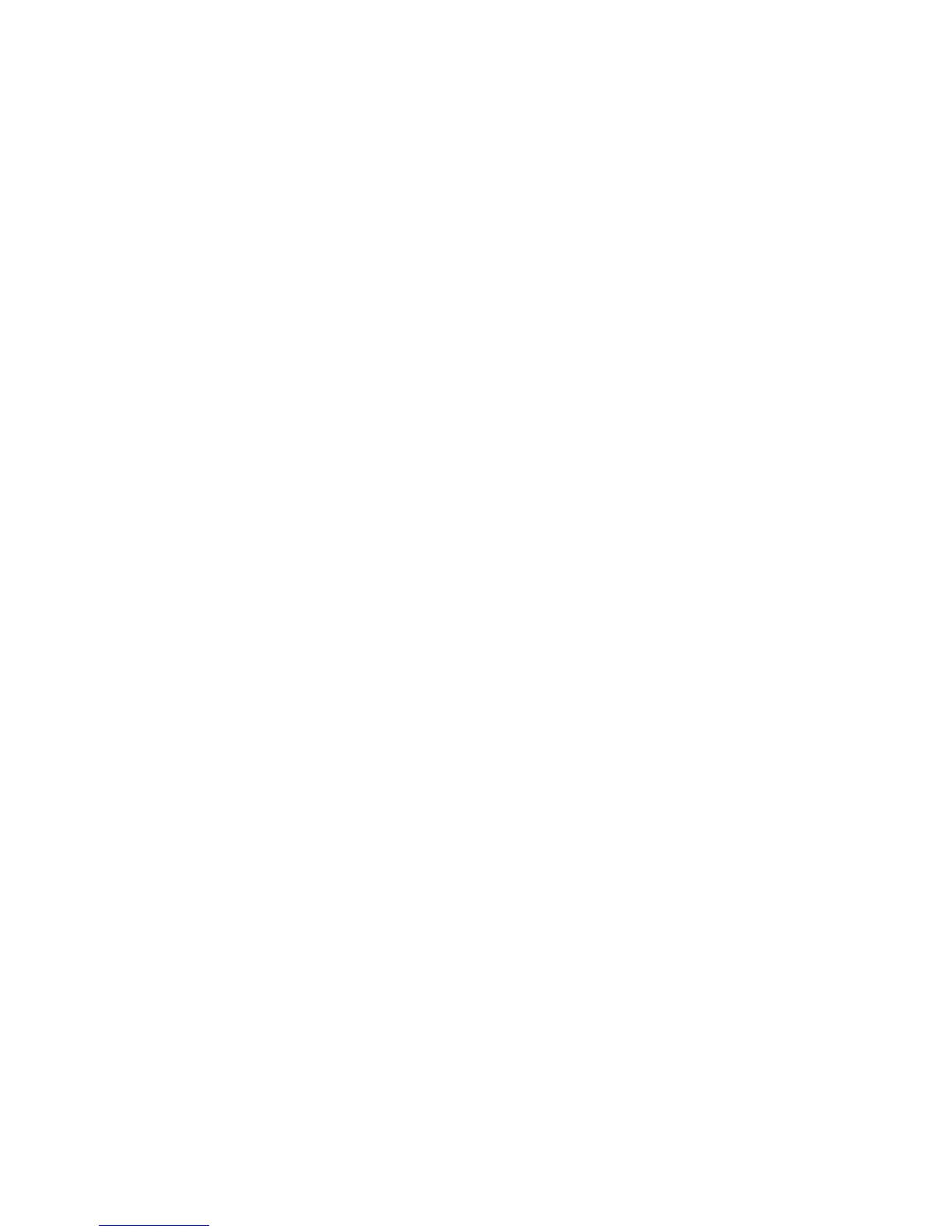Aşajşidispozitivemultimedia
Aceastăsecţiuneincludecelemaidesîntâlniteproblemecuaşajulşidispozitivelemultimedia,cumar
ecranulcalculatorului,monitorulextern,unitateaaudioşioptică.Vericaţiacestesubiectepentruaaamai
multeinformaţii.
Problemecuecranulcalculatorului
•Problemă:Ecranulmonitoruluinuconţinenimic.
Soluţie:Faceţiunadintreurmătoarele:
-ApăsaţiFn+F7pentruaaşaimaginea.
Notă:DacăfolosiţicombinaţiadetasteFn+F7pentruaaplicaoschemădeprezentare,apăsaţiFn+F7
decelpuţintreiorişiimagineavaaşatăpeecranulcalculatorului.
-Dacăfolosiţiadaptoruldec.a.saufolosiţibateriaşiindicatoruldestareabaterieiesteaprins(este
verde),apăsaţiFn+Homepentruafaceecranulmaistrălucitor.
-Dacăindicatorulstăriideadormire(veghe)esteactivat(verde),apăsaţiFnpentruarevenidinmodul
adormire(veghe).
-Dacăproblemapersistă,urmaţiSoluţiadelaproblemademaijos.
Notă:DacăaveţiuncalculatorWindows7,nuestecompatibilcuschemadeprezentare.
•Problemă:Ecranulnupoatecititsauestedistorsionat.
Soluţie:Asiguraţi-văcă:
-Driver-uldispozitivuluideaşareesteinstalatcorect.
-Rezoluţiaecranuluişicalitateaculoriisuntsetatecorect.
-Tipulmonitoruluiestecorect.
Pentruavericaacestesetări,faceţiurmătoarele:
PentruWindows7:
1.FaceţiclicdreaptapespaţiuldelucruşifaceţiclicpePersonalize.
2.FaceţiclicpeDisplayînparteadinstânga.
3.SelectaţiChangedisplaysettings.Vericaţidacărezoluţiaecranuluişicalitateaculoriisuntsetate
corect.
4.FaceţiclicpeAdvancedSettings.
5.FaceţiclicpeşaAdapter.
6.Asiguraţi-văcăesteaşatnumeledriver-uluidedispozitivcorectînfereastracuinformaţiidespre
adaptor.
Notă:Numeledriver-uluidedispozitivdepindedecipulvideocareafostinstalatîncalculatorul
dumneavoastră.
7.FaceţiclicpebutonulProperties.Dacăvisecereparoladeadministratorsauconrmarea,introduceţi
parolasauconrmaţi.Vedeţicaseta„Devicestatus“şiasiguraţi-văcădispozitivulfuncţionează
corespunzător.Dacănu,faceţiclicpebutonulTroubleshoot.ÎnchideţifereastraProperties.
8.FaceţiclicpeşaMonitor.Vericaţidacăestesetatăcorectcalitateaculorii,asiguraţi-văcăşi
celelalteinformaţiisuntcorecte.
9.FaceţiclicpebutonulProperties.Dacăvisecereparoladeadministratorsauconrmarea,
introduceţiparolasauconrmaţi.Vedeţicaseta„Devicestatus“şiasiguraţi-văcădispozitivul
funcţioneazăcorespunzător.Dacănu,faceţiclicpebutonulTroubleshoot.
Capitolul10.Depanareaproblemelorcalculatorului221
